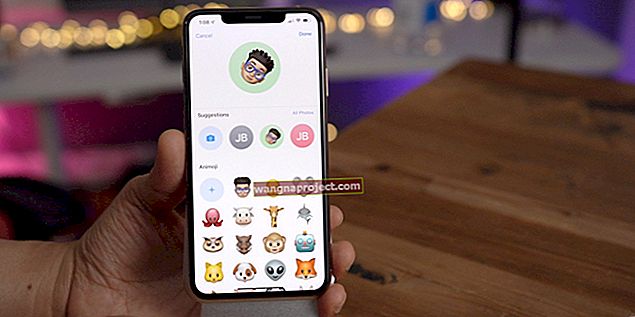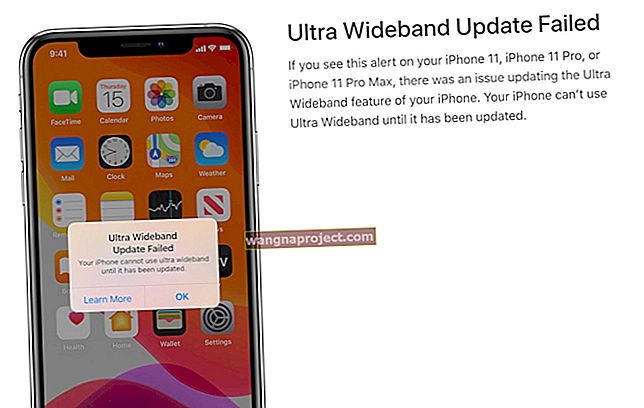Ažuriranje: Apple je najavio da će njihov službeni firmver za iOS 9.3 biti objavljen za javnost kasnije danas. Ako imate priliku dobiti nadogradnju, ali iz nekih razloga s njom niste zadovoljni, možete se vratiti na prethodnu verziju iOS-a pomoću sljedećih metoda.
Iako iOS 9.3 obećava puno dobrih značajki, problemi povezani s 9.2 ostavili su loš okus u ustima. Brojni smo od nas koji se još uvijek oporavljamo od problema s Wi-Fi mrežom, ispražnjenja baterije itd., Povezanih s nadogradnjom 9.2. Čini se da se iOS 9.3 uglavnom drži dobro što se tiče performansi. Kašnjenje korisničkog sučelja prilično se smanjilo i pretraživanje reflektora se otvara svaki put bez usporavanja problema. Ljudi koji imaju iPhone 6S Plus stvarno mogu vidjeti razliku u brzini jer su 3D animacije prilično glatke. Tu su i više ugrađenih sigurnosnih značajki oko aplikacija za dionice, posebno s Bilješkama. Postavka Night Shift definitivno je prijeko potrebna, kao što možete vidjeti iz našeg članka koji smo obradili jučer.
Međutim, ako imate problema s iOS 9.3 Beta, jer vidite još više, probleme za vaš iPhone, iPod touch ili iPad, evo kako se možete vratiti na iOS 9.2 i pričekati dok javno izdanje 9.3 ne izađe.
Ako mislite da iOS 9.3 nije za vas, ovaj vodič će vas voditi kroz svaki korak vraćanja na iOS 9.2 pomoću iTunesa na Macu ili Windows sustavu.

Kako preći s iOS 9.3 na iOS 9.2
Prije nego što započnemo, možda ćete htjeti napraviti sigurnosnu kopiju svog uređaja. Ovo je samo da bi se osiguralo da se, ako nešto pođe po zlu tijekom postupka vraćanja na stariju verziju, uvijek možete vratiti na svoj uobičajeni iOS 9.3 bez gubitka aplikacija, slika i drugih podataka.
Da biste stvorili sigurnosnu kopiju svog iPhonea ili iPada, jednostavno idite na Postavke> iCloud. Tamo ćete moći odabrati sve pojedinačne podatke koje želite uključiti u sigurnosnu kopiju. Kad to maknete s puta, krenimo s vraćanjem na stariju verziju.
- Preuzmite Recboot da biste iPhone prebacili u način oporavka
- Povežite svoj iPhone ili iPad s računalom i pokrenite iTunes
- Na skočnom prozoru iTunes kliknite Restore
- Kliknite Vrati i ažuriraj
- Odaberite Dalje na iOS 9.2 Updateru
- Dogovorite se da započnete s nižom verzijom
Ovaj postupak obično traje oko 15 do 20 minuta, pa budite strpljivi i nemojte ga prekidati. Nakon što se vaš iPhone ili iPad vrate natrag na iOS 9.2, trebali biste ga ponovo vidjeti kao normalno.
Usput, zamolio sam vas da napravite sigurnosnu kopiju svog iOS uređaja ranije i nadam se da jeste jer sve što trenutno vidite na svom uređaju je čisti iOS 9.2 firmware. Drugim riječima, dostupne su samo dionice i ništa drugo.
Sigurnosnu kopiju možete učitati tako da se vratite na iTunes i odaberete Vrati iz ove sigurnosne kopije . Odaberite svoju arhiviranu sigurnosnu kopiju koju ste prethodno napravili prije nadogradnje na iOS 9.2.